此功能適用於啟用 備用行事曆的任何語言:阿拉伯文、英文、希伯來文、印地文、中文、日文、韓文和泰文。
簡短且冗長的日期格式,例如 2018/11/01 或 2018 年 11 月 1 日,會遵循操作系統設定中選取的日期格式。 月份和工作日名稱的語言取決於 Windows 中地區 & 語言 設定中所選取的國家/地區,以及在操作系統中選取的行事曆。 因此,您可以看到替代語言或英文 西曆 月份名稱或翻譯的月份名稱。
本文內容
替代行事曆檢視
每月行事曆檢視
每月行事曆檢視會受到操作系統中的行事曆設定影響。
您可以在此檢視中檢視這兩種行事曆格式。 如果選取此選項, 主要行事曆 會出現在每個儲存格的右側,而 備用行事曆 在左側。 第一個儲存格會同時有月份名稱,而每個格式的每個月開頭都會顯示對應的月份名稱。
每周行事歷檢視
在從右至左的行事曆 方向 設定中,第一天會位於右上角,而最後一天則位於左下角。 這與從左至右的版面配置相反。 此範例顯示從右至左的每周檢視,其中回歷為主要行事曆,而公曆為替代行事曆。
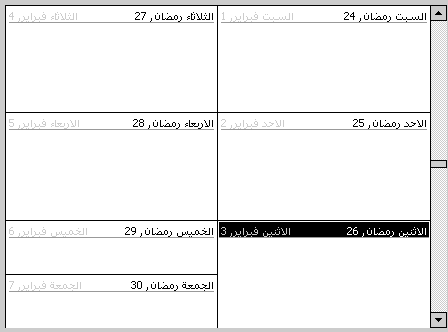
顯示其他行事曆
-
按一下 [檔案] > [選項] > [行事曆]。
-
在 [ 行事歷選項] 底下,選取 [ 啟用替代行事曆] 複 選框。
-
在此清單中,選取您要的語言。
-
在第二個清單中,按下您想要的行事曆選項。
雙行事歷檢視
您可以在行事曆的日/周/月檢視中顯示雙日曆資訊。 在 [周] 和 [月] 檢視中,兩個行事曆中的資訊會顯示在每天的單元格中。
主要行事曆 信息會顯示在日儲存格的右上角。 替代行事曆資訊會在日單元格左上角顯示為無法使用。
附註:
-
當主日曆不是公曆時,替代行事曆的格式取決於 Windows 地區中的國家/地區設定 & 語言 設定。 這可能是該國家/地區可用的任何公曆行事曆格式。
-
使用雙日曆時,您可以在其 [日/周/月] 檢視中檢視任一行事曆。 某些檢視可以顯示每個行事曆的資訊。 此外,數據表檢視中的日期資訊可顯示在任一行事曆中。
從右至左的行事曆版面配置
Outlook 支援 從左至右 和 從右至左 行事曆版面配置。 此版面配置會影響日/周/月檢視。 與從左至右的版面配置相比,從右至左的行事曆版面配置會以鏡像圖像檢視顯示每周和每月檢視中的天數。 一周的第一天會顯示在右側,而當您往左移時,天數會遞增。 日期導覽器支援這兩種版面配置。 選取多個 [日期導覽] 以顯示多個月份資訊時,這些月份的版面配置可能是從左至右或從右至左。
[日期導覽] 中的從右至左功能
根據您選擇的 主要行事曆 和版面配置,日期導覽可顯示在數種檢視中。
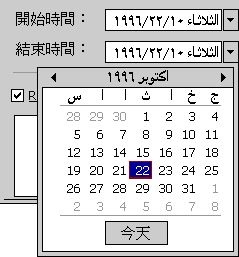
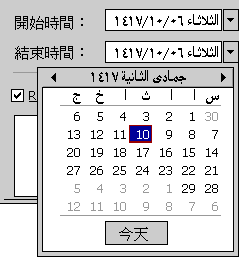
Outlook 會使用 Date Navigator 中的縮寫做為星期幾的名稱。
從右至左的功能和日期剖析器
您可以使用多種格式來指定日期,包括使用英文日期和月份名稱,或使用替代語言的日期和月份名稱來指定日期。 日期剖析器支持阿拉伯文、英文公曆、希伯來文,以及阿拉伯文專用的回歷月名稱。 如果您使用日/月/年數位格式輸入日期,日期剖析器會將您帶至目前或 主要行事曆中的該日期。 不過,您可以使用屬於 備用行事曆的月份名稱來指定特定日期,日期剖析器會帶您前往該日。
您可以輸入特定的主要或替代行事曆日期,日期剖析器將能夠解譯,並將行事曆移到該日期。
例如,如果主 (系統) 行事曆是公曆,次要行事曆是回歷,而您在 [前往日期] 對話框的 [日期] 字段中輸入 2/1/99,日期剖析器會將其解譯為 1999 年 1 月 2 日。 如果主日曆是回歷,日期剖析器會將它解譯為 










